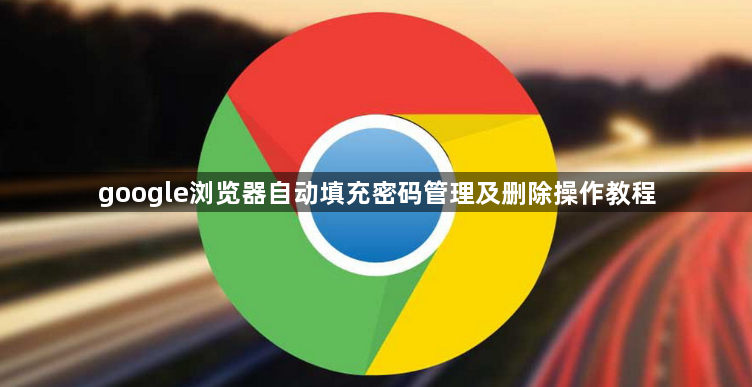
1. 启用自动填充功能:打开谷歌浏览器,点击右上角的三个点图标,选择“设置”。在设置页面中,向下滚动找到“自动填充”选项并点击展开,点击“密码”选项,确保“提示保存密码”和“自动登录”两个选项均已启用。启用后,浏览器会在登录网站时提示保存密码,并在下次访问该网站时自动填充密码并登录。
2. 管理已保存的密码:在“自动填充”下的“密码”部分,点击“管理密码”链接,可在此查看、编辑或删除已保存的密码。当访问需要登录的网站时,点击登录框中的用户名或密码字段,谷歌浏览器会提示选择已保存的登录信息。
3. 删除自动填充密码:同样进入“管理密码”页面,找到要删除的密码条目,点击右侧的“删除”按钮即可。若想清除所有自动填充数据,可在设置页面中找到“清除浏览数据”选项,选择“自动填充表单数据”,然后点击“清除数据”按钮。
4. 注意事项:自动填充功能依赖于浏览器的Cookie和本地存储,若清除了浏览器的Cookie或本地存储,已保存的密码可能会被删除。此外,出于安全考虑,建议不要在公共计算机或不受信任的网络上保存密码。







